windows更新系统驱动程序,Windows更新系统驱动程序的重要性与操作指南
Windows更新系统驱动程序的重要性与操作指南
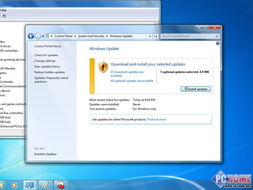
在计算机使用过程中,系统驱动程序的更新是保证设备稳定运行的关键。本文将详细介绍Windows更新系统驱动程序的重要性以及如何进行操作,帮助用户更好地维护计算机系统。
一、Windows更新系统驱动程序的重要性
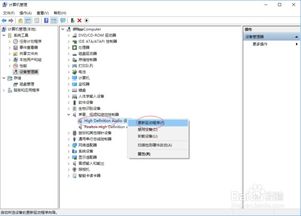
1. 提高系统稳定性
随着硬件技术的发展,新硬件设备不断涌现。更新系统驱动程序可以使硬件与操作系统更好地兼容,提高系统稳定性,减少蓝屏、死机等故障。
2. 优化硬件性能
驱动程序更新通常包含对硬件性能的优化,如提高读写速度、降低能耗等,从而提升用户体验。
3. 修复已知问题
驱动程序更新可以修复已知问题,如兼容性问题、安全漏洞等,确保系统安全。
4. 支持新功能
随着操作系统版本的更新,部分新功能需要驱动程序的支持。更新驱动程序可以解锁新功能,提升设备性能。
二、如何更新Windows系统驱动程序
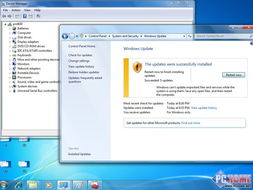
1. 使用Windows update自动更新
(1)点击“开始”菜单,选择“设置”。
(2)在设置窗口中,点击“更新与安全”。
(3)在左侧菜单中,选择“Windows update”。
(4)在右侧窗口中,点击“检查更新”,系统会自动检查并更新驱动程序。
2. 手动下载并安装驱动程序
(1)访问硬件制造商的官方网站,查找对应硬件的驱动程序。
(2)下载驱动程序安装包,并按照提示进行安装。
3. 使用驱动管理工具更新驱动程序
(1)下载并安装第三方驱动管理工具,如驱动精灵、驱动人生等。
(2)打开工具,扫描系统中的驱动程序,查找需要更新的驱动程序。
(3)按照提示进行更新操作。
三、注意事项

1. 更新驱动程序前,请确保备份重要数据,以防更新失败导致数据丢失。
2. 在更新驱动程序时,请确保计算机连接稳定,避免因断电等原因导致更新失败。
3. 更新驱动程序后,请重启计算机使更新生效。
4. 如遇到驱动程序更新失败的情况,请尝试重新下载安装包或联系硬件制造商寻求帮助。
Windows更新系统驱动程序对于保证计算机稳定运行具有重要意义。用户可以通过Windows update、手动下载安装或使用驱动管理工具等方式更新驱动程序。在更新过程中,请注意备份重要数据,确保更新过程顺利进行。
